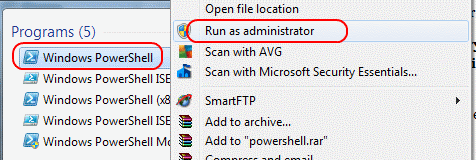Powershell se introdujo en noviembre de 2006 para reemplazar el antiguo "símbolo del sistema" y ayudar a los usuarios con la "automatización de tareas y la gestión de la configuración" en varias plataformas: Windows, macOs o Linux ( Parchisanu ). La versión más reciente, Powershell 7, fue lanzada el 4 de marzo de 2020. Para traducir para aquellos de nosotros que no estamos familiarizados con la jerga tecnológica como "automatización de tareas y administración de configuración", Powershell es un programa que permite al usuario programar fácilmente su computadora para completar tareas simples tareas administrativas o gestionar una red.
Que es Azure
Azure es un grupo de servicios en la nube lanzados por Microsoft en octubre de 2008, y su versión más reciente se lanzó este mes el 4 de mayo de 2020. Igual de importante, Microsoft presentó Azure Powershell AZ en mayo de 2019 para hacer que Azure fuera compatible con Powershell en todas las plataformas, en lugar de solo Windows. Al combinar los dos, Microsoft ha aumentado la flexibilidad y la facilidad de programación y administración de computadoras para quienes trabajan con múltiples plataformas. Esto es especialmente útil si necesita configurar, modificar o eliminar un grupo de seguridad de red (NSG).
Configuración de un NSG
Para administrar sus NSG con Azure PowershellAZ, deberá tener una cuenta de Azure. Sin embargo, no se preocupe, si aún no tiene una suscripción, puede obtener una gratis en Azure.Microsoft.com . Solo asegúrese de que a la cuenta que está utilizando se le haya asignado un colaborador de red u otro rol personalizado con permisos establecidos para permitirle realizar cambios. El sitio web de Microsoft Azure proporciona las siguientes instrucciones sencillas para configurar un NSG:
Paso 1
La forma de empezar depende de cómo acceda a Azure.
- Usuarios del portal: inicie sesión en el portal de Azure con su cuenta de Azure.
- Usuarios de PowerShell: ejecuten los comandos en Azure Cloud Shell o ejecuten PowerShell desde su equipo. En la pestaña del navegador 'Azure Cloud Shell', busque la lista desplegable 'Seleccionar entorno' y, a continuación, seleccione 'PowerShell' si aún no está seleccionado.
- Si está ejecutando PowerShell localmente, use el módulo de Azure PowerShell versión 1.0.0 o posterior. Ejecute 'Get-Module -ListAvailable Az.Network' para encontrar la versión instalada. Si necesita actualizar, primero deberá instalar el módulo Azure PowerShell. Ejecute 'Connect-AzAccount' para crear una conexión con Azure.
- Usuarios de la interfaz de línea de comandos (CLI) de Azure: ejecuten los comandos en Azure Cloud Shell o ejecuten la CLI desde su equipo. Use la versión 2.0.28 de la CLI de Azure o posterior si está ejecutando la CLI de Azure de forma local. Ejecute “AZ –version” para encontrar la versión instalada. Si es necesario, instale o actualice la versión más reciente. Ejecute "AZ login" para crear una conexión con Azure.
Paso 2
Elija "Crear un recurso" en el portal de Azure o en la página "Inicio". A continuación, elija "Redes" y luego "Grupo de seguridad de red". En la página "Crear grupo de seguridad de red", seleccione la pestaña "Conceptos básicos" y luego elija sus valores para lo siguiente:
- Suscripción: elija la suscripción que prefiera.
- Grupo de recursos: cree uno nuevo o elija un grupo de recursos establecido.
- Nombre: ingrese una cadena de texto única en un grupo de recursos.
- Región: elija la ubicación deseada.
Paso 3
Por último, elija "Revisar y crear". Cuando aparezca el mensaje "Validación aprobada", elija "Crear" ( Azure ). ¡Listo!
Ahora que ha configurado su NSG, puede usar Powershell y Azure para monitorear sus NSG, usar sus herramientas de diagnóstico para solucionar errores y configurar y administrar reglas de seguridad. Microsoft incluso tiene una práctica serie de artículos disponibles en su sitio web para ayudarlo a aprovechar al máximo Powershell y la plataforma en la nube de Azure. Con estos dos programas, puede pasar del antiguo símbolo del sistema y pasar a la administración de computadoras de hoy en día.